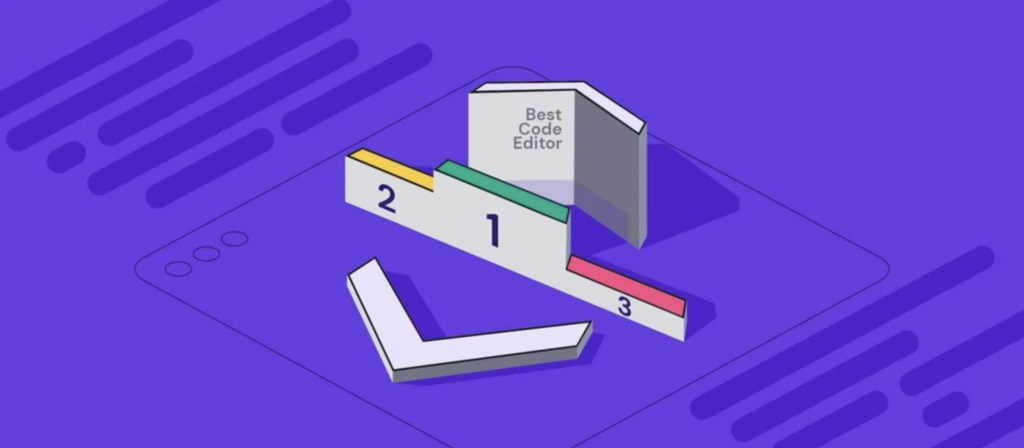Como adicionar um Registro SRV no cPanel
O Registro SRV permite que você aponte um serviço específico (por exemplo, como o TeamSpeak TS3 ou Server Minecraft) para um local diferente. Ele é geralmente usado quando um site está hospedado em um lugar e o serviço em outro.

Neste tutorial, você vai aprender a como adicionar um registro SRV no painel de controle cPanel.
O que você vai precisar
Antes de começar este guia, você vai precisar do seguinte:
- Acesso a sua conta no painel de controle cPanel.
- Detalhes do registro SRV.
Passo 1 – Navegando pelo Editor de Zona de DNS
Assim que tiver logado com sucesso na sua conta cPanel, clique em Editor de Zonas Avançado na seção Domínios.

Passo 2 – Adicionando um registro SRV
Dentro do Editor de Zonas Avançado, insira os detalhes do seu registro SRV. Se você não tem certeza do que inserir, contacte o administrador do servidor para onde seu registro SRV está apontando.
Na imagem abaixo, o game Minecraft foi usado como exemplo de apontamento. Você pode usar qualquer serviço ou porta que você precisar.
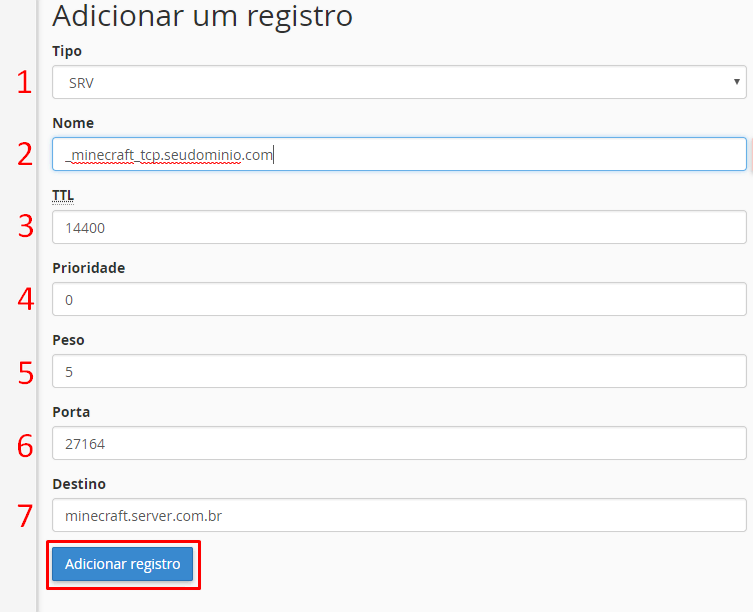
- Selecione SRV no campo Tipo.
- Insira o nome que consiste do serviço, protocolo ou hospedagem separados por um subtraço ( _ ou underline) e um ponto. Atente-se que os subtraços são usados somente antes de um serviço ou protocolo. Não existe subtraço antes de hospedagem.
- TTL (Time To Live) limita o tempo de vida de um registro de dados na rede. Você pode inserir o valor padrão de 14400.
- Se vários registros forem usados, o campo Prioridade define qual deve ser a sua prioridade. Um valor número baixo significa mais preferido.
- Se dois registros têm a mesma prioridade, então o campo Peso determina qual deles deve ser priorizado. Valores numéricos maiores significam mais preferidos.
- Em Porta, insira o número o número da porta que será usado pelo serviço.
- Em Target, insira o destino do seu hostname que você quer que o registro SRV seja apontado.
- Por fim, clique em Adicionar registro para concluir a ação.
Geralmente, leva menos de 15 minutos para os registros de DNS começarem a funcionar na rede de internet. Entretanto, em alguns casos, o processo pode levar até 24 horas.
Se o registro SRV não começar a funcionar dentro de 24 horas, contacte o seu provedor de hospedagem. Você precisa verificar com a empresa se as informações de SRV inseridas estão no formato correto e a porta usada não está fechada.

Conclusão
Usando este tutorial, você pode adicionar um registro SRV facilmente pelo painel de controle cPanel. Basta inserir as informações necessárias em cada campo de preenchimento.
Ficou com alguma dúvida ou gostaria de compartilhar um conhecimento seu com a gente? Use a caixa de comentários abaixo para enviar sua mensagem. Vamos adorar interagir com você!